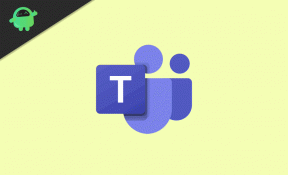Javítás: Modern Warfare 2 Travis Rilea hiba PC-n, PS5-ön, PS4-en és Xboxon
Vegyes Cikkek / / April 28, 2023
A Call of Duty rajongói és játékosai az új korszakot élik át COD Modern Warfare II, amely a vadonatúj Warzone 2-t köti össze. Ez az Infinity Ward és az Activision első személyű lövöldözős videojátéka 2022 októberében, a 2019-es MW közvetlen folytatása. Bár a cím már rengeteg pozitív kritikát kapott, úgy tűnik, hogy a COD Modern Warfare 2 Travis A Rilea Error meglehetősen gyakran jelenik meg PC, PS5, PS4 és Xbox platformokon, ami a Warzone-on is előfordul 2.
Most, ha Ön is találkozik ugyanazzal a problémával, akkor feltétlenül kövesse ezt a hibaelhárítási útmutatót a megoldáshoz. A COD MWII Travis Rilea hibája manapság meglehetősen gyakran fordul elő szerencsétlen játékosok számára, ami a kapcsolat meghibásodása vagy a szerveroldali probléma időkorlátja miatt fordulhat elő. A jelentés szerint a játékosok megkapják a „A csatlakozás sikertelen – Időtúllépés az online platformra való bejelentkezés során [Ok: Travis -Relia]” miközben megpróbált beszállni a játékba.
Olvassa el is
Javítás: A Modern Warfare 2 időkorlátja lejárt az online platformra való bejelentkezéskor
Javítás: A Modern Warfare 2 barátkérés zárolva
Javítás: A Modern Warfare 2 kapcsolata megszakadt a gazdagéppel/kiszolgálóval: A kapcsolat időtúllépése
Javítás: A Modern Warfare 2 / Warzone 2 nem jelenik meg a Battle Net-en
Javítás: A Modern Warfare 2 nem sikerült lekérni a Crossplay barátlistáját
Javítás: MW2 2901-es hibakód

Az oldal tartalma
-
Javítás: Modern Warfare 2 Travis Rilea hiba PC-n, PS5-ön, PS4-en és Xboxon
- 1. Indítsa újra az MWII játékot
- 2. Keresse meg az MWII játékfrissítést
- 3. Ellenőrizze és javítsa ki a játékfájlokat
- 4. Keresse meg az Activision Online Services szolgáltatást
- 5. Ellenőrizze az internetkapcsolatot
- 6. Változtassa meg a NAT típusát Megnyitásra
- 7. Telepítse újra az MWII játékot
Javítás: Modern Warfare 2 Travis Rilea hiba PC-n, PS5-ön, PS4-en és Xboxon
A hiba mögött több lehetséges ok is állhat, például az internettel kapcsolatos problémák kapcsolat, NAT típusú probléma, elavult játékverzió, játékszerverrel kapcsolatos ütközések, játékkal kapcsolatos problémák telepítés, és így tovább. Szerencsére itt megosztottunk néhány megoldást, amelyek hasznosak lehetnek. Tehát anélkül, hogy több időt veszítenénk, ugorjunk bele.
1. Indítsa újra az MWII játékot
Először is újra kell indítania a Modern Warfare II játékot a megfelelő eszközön, hogy megbizonyosodjon arról, hogy nincs átmeneti hiba vagy gyorsítótáradat. A rendszerhibák elhárításához megpróbálhatja újraindítani a játékeszközt.
2. Keresse meg az MWII játékfrissítést
Manuálisan ellenőrizheti a játék frissítését az alábbi lépések végrehajtásával, hogy megbizonyosodjon arról, hogy a játék nem elavult. Egy elavult játékverzió indítási problémákat, szerverkapcsolati problémákat és sok mást okozhat.
Reklámok
A Battle.net számára:
- Nyissa meg a Battle.net asztali alkalmazást a számítógépén.
- Most kattintson a gombra Modern hadviselés II.
- Kattintson a fogaskerekű ikonra (beállítások) mellett a Játék gomb.
- Végül válassza ki Frissítések keresése és várja meg a folyamat befejezését.
- Ha van elérhető frissítés, feltétlenül töltse le és telepítse a játékfrissítést.
Steam esetén:
- Nyisd ki Gőz és menj oda Könyvtár.
- Kattintson COD: MWII a bal oldali ablaktáblából.
- A Steam automatikusan megkeresi az elérhető frissítést.
- Ha van elérhető frissítés, kattintson a gombra Frissítés.
- Ügyeljen arra, hogy várjon egy ideig, amíg a frissítés befejeződik.
- Ha elkészült, feltétlenül indítsa újra a számítógépet a módosítások alkalmazásához.
PlayStation számára:
- Kapcsolja be a PS4/PS5 konzolt, majd lépjen a Kezdőképernyő.
- Most lépjen a felső főmenübe.
- Irány a Játékok lapon.
- Görgessen le a lehetőséghez Call of Duty: MWII és emelje ki.
- megnyomni a Lehetőségek gombot a vezérlőjén.
- Végül válassza a lehetőséget Ellenőrizze a frissítést a legördülő menüből.
Xbox esetén:
- Mindenképpen kapcsolja be Xbox One vagy Xbox Series X|S játékkonzolját.
- megnyomni a Xbox gomb a vezérlőn a menü megnyitásához.
- Most görgessen le jobbra, majd válassza a Kiválasztás lehetőséget Beállítások.
- Görgessen lefelé, amíg meg nem látja Frissítések és letöltések.
- A következő oldalon válassza ki a lehetőséget Tartsa naprakészen a konzolomat és Tartsa naprakészen a játékaimat és játékaimat a jelölőnégyzet engedélyezéséhez.
Hirdetés
Olvassa el is
Javítás: Modern Warfare 2 A profilod kijelentkezési hiba
Az ok, amiért a Redeem Codes nem működik a Modern Warfare 2-n
3. Ellenőrizze és javítsa ki a játékfájlokat
Néha a számítógépen lévő sérült vagy hiányzó játékfájlok is komoly gondot okozhatnak a játék telepítése vagy frissítése során. Tényleg nem tudsz mit tenni azért, hogy a probléma megtörténjen. A legtöbb játékindító azonban beépített opcióval rendelkezik a játékfájlok automatikus ellenőrzésére és javítására, amelyet bármikor használhat, ha bármilyen problémával szembesül. Ezt csináld meg:
A Battle.net számára:
- Indítsa el a Battle.net kliens a számítógépén.
- Most kattintson a Modern hadviselés II amit megpróbálsz megjavítani.
- Kattintson a fogaskerekű ikonra (beállítások) mellett a Játék gomb.
- Válassza ki Szkennelés és javítás > Kattintson a gombra Indítsa el a szkennelést.
- Várja meg, amíg a javítás befejeződik > Ha kész, zárja be az indítót, és indítsa újra a számítógépet a módosítások alkalmazásához.
Steam esetén:
- Dob Gőz > Kattintson a gombra Könyvtár.
- Jobb klikk tovább COD: MWII a telepített játékok listájából.
- Most kattintson a gombra Tulajdonságok > Ugrás ide Helyi fájlok.
- Kattintson Ellenőrizze a játékfájlok integritását.
- Meg kell várnia a folyamatot, amíg befejeződik.
- Ha elkészült, csak indítsa újra a számítógépet.
4. Keresse meg az Activision Online Services szolgáltatást
Az Activision Online Services szolgáltatást a következővel is ellenőrizheti erre a linkre látogatva és válassza a Frissítés lehetőséget az állapotjelentés lekéréséhez. Az idő nagy részében megkapja az összes platform online állapotát, aminek lennie kell. De néha, ha probléma adódik az online szolgáltatásokkal vagy a szerverrel, várjon néhány órát, majd próbálja újra.
5. Ellenőrizze az internetkapcsolatot
Ezenkívül ellenőriznie kell az internetkapcsolatot, függetlenül attól, hogy vezetékes (ethernet) vagy vezeték nélküli (Wi-Fi) hálózatot használ. Nagy az esélye annak, hogy az internetkapcsolatnak valamilyen hibája van a stabilitással vagy a sebességgel. A lassú és instabil hálózat a legtöbb esetben kapcsolódási hibákat okozhat a játékszervereknél. Egy másik dolog, amit megtehet, egyszerűen felveszi a kapcsolatot a szolgáltatójával, és megkéri, hogy segítsen.
Ellenőrizheti az adatsebesség-tesztet online, miközben ugyanahhoz a hálózathoz csatlakozik, vagy megpróbálhat játszani bármilyen más többjátékos online játékkal a probléma ellenőrzéséhez. Ha vezetékes hálózatot használ, próbáljon meg vezeték nélküli hálózatra váltani, vagy fordítva, hogy tovább ellenőrizze a problémát. Ha több eszköz csatlakozik ugyanahhoz a hálózathoz, a jobb adatsebesség érdekében ideiglenesen válassza le a szükségtelen eszközöket a hálózatról.
Olvassa el is
Mikor van a Warzone 2 és a Modern Warfare 2 első évad befejezési és második évad kezdő dátuma?
6. Változtassa meg a NAT típusát Megnyitásra
Valószínűleg a NAT-típusod valamilyen módon közepesre (2. típus) vagy szigorúra (3. típus) van beállítva, ami sok problémát okozhat a játékszerverhez való csatlakozáskor. Erősen ajánlott a NAT típusát Open (Type 1) értékre módosítani, hogy könnyedén futtassa a játékot, és megszakítás nélkül csatlakozhasson a szerverhez. Ezért olyan hibákkal is találkozhat, mint a Travis Rilea.
A NAT Type 1 (Open) megléte megakadályozhatja, hogy játékosként csatlakozzon a szerverekhez, amelyet a Wi-Fi router beállítási menüjében kell módosítani. Ha PlayStationt használ, akkor lépjen a Beállítások menü > Kiválasztás Hálózat. Azt is ellenőriznie kell a „Internetkapcsolat tesztelése”.
Míg az Xbox-felhasználók a NAT-típusukat is ellenőrizhetik a webhely felkeresésével "Jelenlegi hálózati állapot" ban ben Hálózati beállítások. Ha nem tudja megváltoztatni a NAT típust, mindenképpen kérjen további technikai segítséget az internetszolgáltatótól.
7. Telepítse újra az MWII játékot
Ha a fenti módszerek nem jöttek be, akkor megpróbálhatja eltávolítani a Call of Duty Modern Warfare II játékot, majd újratelepíteni a probléma megoldásához. Segítenie kell az alapértelmezett konfiguráció és egyéb szükséges fájlok visszaállításában, hogy megfelelően fussanak az adott gépen. Ehhez:
PC-hez:
- Kattintson a Start menü és keresse meg a Vezérlőpultot.
- Nyisd ki Kezelőpanel > Kattintson a gombra Távolítson el egy programot.
- Keresse meg és Jobb klikk tovább Call of Duty: MWII > Válasszon Eltávolítás.
- Ha a rendszer kéri, kattintson a gombra Eltávolítás újra megerősítésképpen.
- Várja meg, amíg az eltávolítási folyamat befejeződik. Ehhez kövesse a képernyőn megjelenő utasításokat.
- Ha elkészült, feltétlenül indítsa újra a számítógépet a módosítások alkalmazásához.
- Végül menjen a Steam vagy a Battle.net klienshez, és telepítse újra az MWII játékot.
Xbox esetén:
Az alábbi lépéseket követve próbálja meg eltávolítani és újratelepíteni a COD MWII játékot Xbox konzolján.
- megnyomni a Xbox gomb a vezérlőn a Guide menü megnyitásához.
- Válassza ki Saját játékok és alkalmazások > Ütés Az összes megtekintése > Válasszon Játékok.
- Ezután válassza ki a Telepítésre kész lap > Kiválasztás Sor.
- Válaszd ki a Call of Duty Modern Warfare II játékot, amelyet újratelepíteni próbál.
- Most nyomja meg a Menü gomb a vezérlőjén.
- Válassza ki Játékok és kiegészítők kezelése vagy Alkalmazás kezelése.
- Választ Call of Duty Modern Warfare II > Válasszon Az összes eltávolítása.
- Ügyeljen arra, hogy válassza ki Az összes eltávolítása a feladat megerősítéséhez.
- Várja meg, amíg az eltávolítási folyamat befejeződik.
- A változtatások alkalmazásához indítsa újra a rendszert.
- Ezután nyomja meg a Xbox gomb a vezérlőn a Guide menü ismételt megnyitásához.
- Találat Saját játékok és alkalmazások > Válasszon Az összes megtekintése > Ugrás ide Játékok.
- Válaszd ki a Telepítésre kész lap > Hit Telepítés számára COD MWII.
- Várja meg a telepítési folyamatot, majd indítsa újra a konzolt.
PlayStation számára:
A játékok eltávolítása a PS4/PS5 rendszerről egyszerű. Ehhez kövesse az alábbi lépéseket:
- Navigáljon a Call of Duty: MWII játék a Játékok menü.
- Jelölje ki az adott játékot, és nyomja meg a gombot Lehetőségek gombot a vezérlőjén.
- Most válasszon Töröl a menüből > Erősítse meg választását, és a Modern Warfare II játék eltávolítva lesz.
- Ha végzett, indítsa újra a konzolt a módosítások alkalmazásához > Menjen a PlayStation Store-ba, és telepítse újra a játékot.
- Meg kell oldania a Modern Warfare 2 Travis Rilea hibáját.
Ennyi, srácok. Feltételezzük, hogy ez az útmutató hasznos volt az Ön számára. További kérdés esetén az alábbiakban kommentálhatja.
Olvassa el is
A Modern Warfare 2 rendelkezik készségalapú párkereséssel?